
前面章節了解到在 Astro 中引用不同框架的元件是極其容易的事情,但這些元件中的狀態要怎麼去管理呢?讓我們進入全域狀態管理的世界。
在一些 UI 框架中會提供創建 context 的方式來管理狀態,但由於 Astro 採用「局部 Hydration」的方式來渲染頁面,因此無法辦到。
因此 Astro 推薦的解方是:Nano Stores。
什麼?又一個新的框架要學?就我簡單體驗與其他狀態管理並沒有太大的差異,只需要對 JavaScript 有基礎的了解很快就能上手,以下是一個小範例展示如何在 Vue 與 React 之間傳遞管理狀態。
目前有兩個計數器元件: CounterVue.vue 與 CounterReact.jsx 希望藉由導入 Nano Stores 讓這兩個元件之間的狀態可以互通。
npx astro add react
npx astro add vue
npm install nanostores @nanostores/react
npm install nanostores @nanostores/vue
創建一個 stores 資料夾並且添加 counter.js 檔案,透過 atom 這個函式的幫助,我們能將狀態紀錄於其中並且輸出並在其他元件中引用。
// counter.js
import { atom } from 'nanostores';
const counter = atom({ value: 1 });
const increaseCounter = () => counter.set({ value: counter.get().value + 1 });
const decreaseCounter = () => {
counter.set({ value: counter.get().value - 1 })
};
export { counter, increaseCounter, decreaseCounter };
// CounterReact.jsx
import { useStore } from '@nanostores/react';
import { counter, increaseCounter, decreaseCounter } from '../stores/counter';
export default function CounterReact() {
const count = useStore(counter);
return (
<div style={{border: '1px solid blue'}}>
<button onClick={decreaseCounter}>-</button>
<div>{count.value}</div>
<button onClick={increaseCounter}>+</button>
<p>React Component</p>
</div>
);
}
// CounterVue.vue
<script setup>
import { useStore } from '@nanostores/vue'
import { counter, increaseCounter, decreaseCounter } from '../stores/counter';
const count = useStore( counter );
</script>
<template>
<div style="border: 1px solid green">
<button @click="decreaseCounter">-</button>
<div>{{ count.value }}</div>
<button @click="increaseCounter">+</button>
<p>Vue Component</p>
</div>
</template>
// index.astro
---
import CounterReact from "../components/CounterReact";
import CounterVue from "../components/CounterVue.vue";
---
<div class="container">
<CounterReact client:load/>
<CounterVue client:load/>
</div>
<style>
.container {
display: flex;
padding: 2rem;
gap: 1rem;
}
</style>
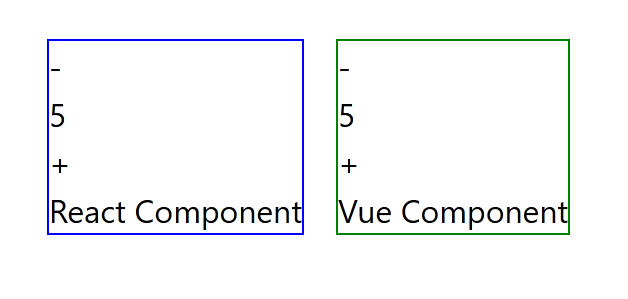
如此一來兩個不同框架的狀態與方法也能很好的配合在一起。
可以考慮一些「簡單」的方法,向是透過「客製化瀏覽器事件」讓元件之間彼此溝通,或是依賴各框架提供的解方:
今天的範例展示了 Astro 中是如何處理不同框架間的狀態。在寫靜態內容為主的網站時,通常也比較少機會會需要寫到太複雜的客戶端狀態管理,很高興有套件可以簡單整合這件事情。
(目前 iT 邦不支援 Astro 語法的高光 😅,因此歡迎到我的部落格閱讀本系列相關文章,正同步更新中!)
